Kako prikvačiti web stranice na traku zadataka pomoću Microsoft Edgea
Novi web preglednik Microsoft Edge trebao bi zamijeniti stari, a to nije sasvim loše. Stara verzija Edgea(Edge) , u nekim aspektima, radi slično kao Internet Explorer , a mehanizam za renderiranje nije bio tako široko podržan kao Chromium . Dobra vijest je da je Microsoft uklonio sve dobre stvari iz Chromiuma(Chromium) i zamijenio velik dio svojim vlastitim API-jima(APIs) . To znači da ako niste obožavatelj Googlea(Google) , ne biste trebali previše brinuti o korištenju novog preglednika Edge .
U redu, danas želimo razgovarati o tome kako prikvačiti web stranice putem Edgea(Edge) na programsku traku u sustavu Windows 10(Windows 10) . Ova značajka je zgodna ako želite brzo pokrenuti web stranicu, pogotovo ako Edge još nije otvoren. Zadatak je vrlo jednostavan za ostvariti, pa pogledajmo kako ga možemo odmah obaviti.
Prikvačite web stranicu na programsku traku pomoću Edgea
Pričvršćivanje web-mjesta na traku zadataka(Taskbar) u sustavu Windows 10(Windows 10) uz Microsoft Edge je stvar koju možete učiniti, i pogodite što? Super je lako ostvariti.
- Pokrenite Microsoft Edge
- Posjetite web stranicu
- Odaberite Više alata(Select More Tools) s padajućeg izbornika.
- Na kraju kliknite Prikvači na traku zadataka.
Pokrenite Microsoft Edge(Launch Microsoft Edge)
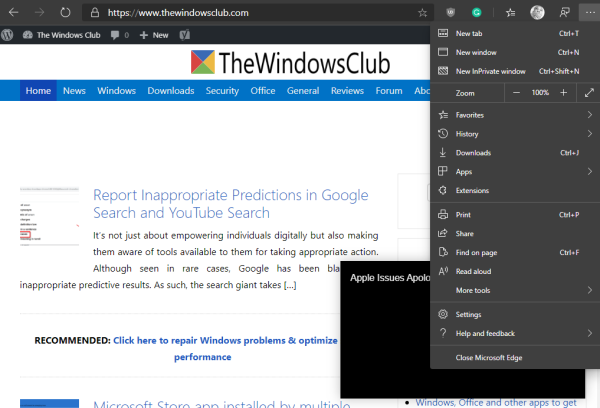
Kao što je gore navedeno, potrebna je nova verzija Edgea(Edge) ( Chromium ), pa ako je tek trebate preuzeti, predlažemo da posjetite službenu web stranicu i odmah se dočepate.
Nakon što to postignete, pokrenite preglednik, a zatim posjetite web-mjesto koje želite postaviti na programsku traku. Željeli bismo preporučiti TheWindowsClub , iz očitih razloga, naravno.
Prikvačite web stranicu na programsku traku(Pin the website to the taskbar)

Kada dođe do prikvačivanja web-mjesta na programsku traku, kliknite na gumb s tri točke u gornjem desnom kutu, a zatim na padajućem izborniku odaberite Više alata. Na kraju kliknite Prikvači na traku zadataka(Pin to Taskbar) , zatim odaberite Prikvači(Pin) i pričekajte da se ikona pojavi na programskoj traci.
Jednostavno i lako, zar ne? Da, slažemo se 100 posto s vašom ocjenom. Sada, samo naprijed i dodajte svoje web stranice jer možete dodati koliko god želite.
Related posts
Kako stvoriti prečac profila gosta za Microsoft Edge
Kako ukloniti gumb izbornika Proširenja s alatne trake Microsoft Edge
Kako postaviti ili promijeniti početnu stranicu Microsoft Edge u sustavu Windows 11/10
Dodajte gumb Početna u preglednik Microsoft Edge
Kako ograničiti automatsku reprodukciju medija u pregledniku Microsoft Edge
Popravak Nismo mogli učitati ovu pogrešku proširenja u Microsoft Edge
Microsoft Edge nastavlja s automatskim resetiranjem pri ponovnom pokretanju u sustavu Windows 11/10
Kako slati kartice na druge uređaje s Microsoft Edgeom
Zbirke u programu Microsoft Edge jednostavan su način za pohranu web sadržaja
Onemogućite sinkronizaciju za sve korisničke profile u Microsoft Edgeu pomoću Registra
Kako ukloniti duplicirane favorite u pregledniku Microsoft Edge
Kako instalirati preglednik Microsoft Edge na Chromebook
Kako koristiti način rada za djecu u pregledniku Microsoft Edge
Kako sakriti naslovnu traku s okomitim karticama u Microsoft Edgeu
Onemogućite prijedloge padajućeg popisa adresne trake u programu Microsoft Edge
Omogućite ili onemogućite značajku Online Shopping u programu Microsoft Edge
Kako onemogućiti ili zaustaviti automatsku reprodukciju videa u programu Microsoft Edge
Kako spriječiti promjene favorita na Microsoft Edgeu u sustavu Windows 10
Popis skrivenih URL-ova internih stranica u programu Microsoft Edge
Kako prikazati ili sakriti gumb Zbirke u pregledniku Microsoft Edge
